Combinar registros
Última actualización: marzo 15, 2024
Disponible con cualquiera de las siguientes suscripciones, a no ser que se indique de otro modo:
|
|
En tu cuenta de Hub Spot, puedes combinar dos registros del mismo objeto en un solo registro. Puedes combinar dos empresas, contactos, negocios, tickets o registros de objetos personalizados. Por ejemplo, si se crearon dos registros de empresa para HubSpot, puedes combinar uno con el otro, dando como resultado un registro de empresa con actividades y asociaciones de ambos registros.
Antes de combinar registros
Antes de combinar registros, debes comprender cómo serán afectados los datos de tus registros. El comportamiento esperado para la combinación de registros difiere en función de los registros del objeto que estés combinando. Obtén más información sobre lo que ocurre con tus datos en cada tipo de combinación.
También es importante tener en cuenta que, una vez combinados dos registros, no es posible deshacer la combinación en . Para los contactos y las empresas, puedes crear un nuevo registro con las direcciones de correo electrónico o los nombres de dominio combinados. Para todos los objetos, puedes utilizar la propiedadIDs [registro] combinados para ver los registros combinados anteriormente.
Combinar registros
Para combinar registros en tu cuenta:
- Navega a tus registros:
- Contactos: En tu cuenta de HubSpot, dirígete a CRM > Contactos.
- Empresas: En tu cuenta de HubSpot, dirígete a CRM > Empresas.
- Negocios: En tu cuenta de HubSpot, dirígete a CRM > Negocios.
- Tickets: En tu cuenta de HubSpot, dirígete a CRM > Tickets.
- Objetos personalizados: en tu cuenta de HubSpot, navega a Contactos > [Objeto personalizado]. Si tu cuenta tiene más de un objeto personalizado, coloca el cursor sobre Objetos personalizados y luego selecciona el objeto personalizado que quieres ver.
- Haz clic en el nombre del registro que se considerará tu registro principal.
- En el panel izquierdo, haz clic en el menú desplegable Acciones y luego selecciona Combinar.
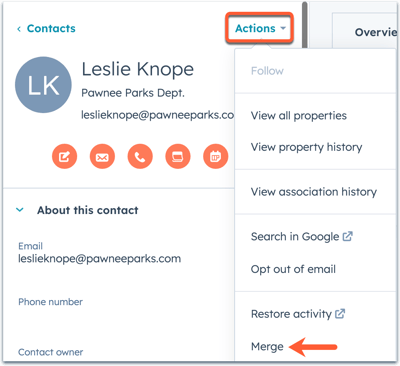
- En el cuadro de diálogo, haz clic en el menú desplegable y luego busca y selecciona el registro que desea combinar con el registro principal.
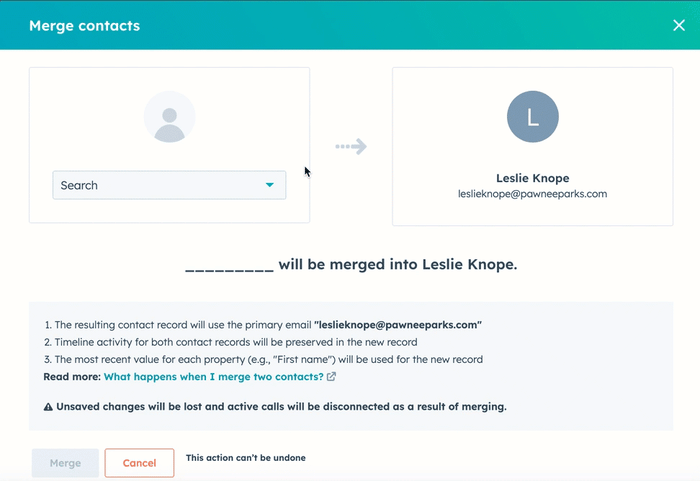
- Una vez que hayas seleccionado tu registro secundario, haz clic en Combinar.
Nota: si combinas empresas mientras estás en una llamada, ésta se desconectará automáticamente.
Se te notificará que la combinación está en curso. Puede tardar hasta 30 minutos para que se sincronicen todas las actividades de los registros.
Si la combinación falla, puede deberse a un límite de combinación. No puedes combinar registros si los registros de contacto han sido incluidos en un total combinado de más de 250 combinaciones (por ejemplo, el contacto A y el contacto B han participado en 130 combinaciones cada uno). Una vez alcanzado el límite, es necesario crear un nuevo contacto o editar manualmente el registro en lugar de combinarlo. También hay ciertos escenarios en los que no podrás combinar empresas.
Ver los registros que se han combinado
Puedes utilizar las propiedades ID de [registro] combinado para ver qué registros participaron anteriormente en una combinación. Puedes acceder a esta propiedad en un registro individual, o filtrar todos tus registros en función de si tienen un valor para la propiedad.
Para ver la propiedad en un registro individual:
- Abre tu lista de registros.
- Haz clic en el nombre de un registro.
- En el panel izquierdo, desplázate hasta la parte inferior de la sección Acerca de este [registro ] y luego haz clic en Ver todas las propiedades.
- En la barra de búsqueda, introduce Combinado.
- Si el registro participó en una combinación, la propiedad IDs [registro] combinados contendrá los valores de ID de registro de todos los registros combinados previamente en ese registro.
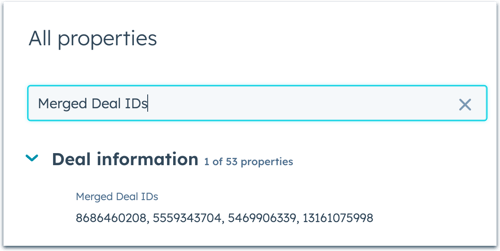
Para ver todos los registros de un objeto específico que participaron en una combinación:
- Abre tu lista de registros.
- Encima de la tabla, haz clic en Todos los filtros.
- En el panel derecho, en la barra de búsqueda, introduce Combinado y luego selecciona ID de [registro] combinados.
- Seleccionar es conocido.
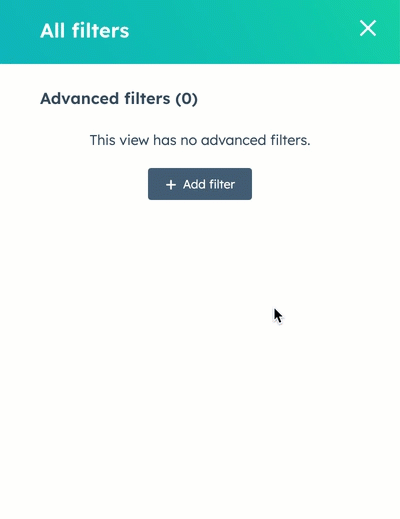
- Haz clic en Aplicar filtro y luego en la X de la parte superior derecha para cerrar el panel.
- La vista solo contendrá los registros que se hayan incluido en una combinación. Para estos registros, la propiedad contendrá los valores de ID de registro de todos los registros combinados previamente en ese registro.
Más información sobre el filtrado de registros.
¿Qué sucede cuando combino dos empresas?
Dependiendo del objeto al que pertenezcan los registros que has combinado, la lógica de combinación difiere. A continuación, aprende qué puedes esperar cuando combines registros dentro de un objeto determinado.
Combinaciones de empresa
Al combinar empresas, el registro de la empresa principal permanece después de la combinación de empresas. La empresa secundaria se combina en el registro principal.
Hay situaciones en las que las combinaciones no son posibles o fallan:
- Una empresa es actualmente una empresa matriz o subsidiaria. Si la relación principal-secundario contiene un bucle, la combinación puede fallar.
- Si has activado la integración de Salesforce con HubSpot, no podrás combinar empresas. Aprende a gestionar empresas duplicadas utilizando la integración HubSpot-Salesforce.
En las siguientes secciones, aprenderás cómo afectan las combinaciones a las propiedades de la empresa, las asociaciones, las actividades, las inscripciones de workflow y la sincronización de Salesforce.
Propiedades, asociaciones y actividades de la empresa
Todas las asociaciones y las actividades de la cronología de ambos registros se combinarán y aparecerán en el registro principal de la empresa. Por lo general, la empresa principal adopta el valor más reciente de cada propiedad. Las siguientes propiedades son excepciones:
- Nombre de la empresa: se mantiene el nombre de la empresa principal.
- Nombre de dominio de la empresa: se mantiene la dirección web de la empresa principal.
- Etapa del ciclo de vida: se mantiene la etapa que está más abajo en el embudo. Por ejemplo, si un empresa es una Oportunidad de venta y el otro es un Cliente, la empresa combinada tendrá una etapa del ciclo de vida de Cliente
- Fecha de creación: se mantiene el valor de la empresa más antigua.
- Propiedades de analíticas: estas propiedades se vuelven a sincronizar y verás la cantidad total de vistas de la página y visitas combinadas de ambas empresas.
- Analíticas - Tipo de fuente original: se conserva el valor más antiguo para la propiedad de fuente original, a menos que la fuente se haya actualizado manualmente. En ese caso, se mantendrá el valor actualizado manualmente.
El historial del valor de las propiedades de los registros de ambas empresas todavía se puede encontrar en Historial de propiedades en el registro de la empresa principal.
Inscripciones de Workflow (solo Pro y Enterprise)
- Se cancela la suscripción de la empresa secundaria de todos los workflows.
- La empresa principal no se inscribirá automáticamente en ningún workflow como resultado de cambios de datos que ocurrieron durante la combinación.
- En adelante, la empresa principal podrá inscribirse en workflows como resultado de cambios de propiedades o acciones no relacionadas con la combinación.
Sincronización de Salesforce (solo Pro y Enterprise)
No tendrás la opción de combinar registros de empresas si la cuenta está integrada con Salesforce. Para limpiar los registros duplicados en HubSpot mientras la integración está instalada, puedes eliminar las empresas duplicadas adicionales en HubSpot utilizando la herramienta de gestión de duplicados. Asegúrate de mantener en HubSpot la empresa que se sincroniza con la cuenta principal en Salesforce. Si tienes empresas duplicadas que se sincronizan desde Salesforce, puedes combinar las cuentas o eliminar las cuentas duplicadas adicionales en Salesforce.
Si tu cuenta tiene activada la configuración de HubSpot para crear y asociar automáticamente empresas con contactos, también se recomienda desactivar esta configuración para evitar futuros duplicados.
Combinaciones de contactos
Al combinar contactos, el registro de contacto principal permanece después de la combinación. El contacto secundario se combina en el registro principal.
En las siguientes secciones, aprenderás cómo las combinaciones afectan a las propiedades de los contactos, asociaciones, actividades, membresías de listas, suscripciones de comunicación, envíos de formularios, inscripciones de workflow y sincronización de Salesforce.
Contacto con propiedades, asociaciones y actividades
Todas las actividades de la cronología de ambos registros se combinarán y aparecerán en el registro de contacto principal. Por lo general, el contacto principal adopta el valor más reciente de cada propiedad. Las siguientes propiedades son excepciones:
- Correo electrónico: la dirección de correo electrónico del contacto principal se mantiene como la dirección de correo electrónico principal. La dirección de correo electrónico del contacto secundario se agregará como dirección de correo secundaria.
- Etapa del ciclo de vida: se mantiene la etapa que está más abajo en el embudo. Por ejemplo, si un contacto es un Lead y el otro es un Cliente, el contacto combinado tendrá una etapa del ciclo de vida de Cliente.
- Fecha de Creación: se mantiene el valor del contacto más antiguo.
- Cantidad de conversiones y Cantidad de formularios únicos enviados: estas opciones se agregan junto con los valores de cada contacto. Por ejemplo, si el contacto principal envió tres formularios y el contacto secundario envió dos formularios, el valor para la Cantidad de formularios enviados será cinco.
- Estado del contacto de marketing: si tu cuenta tiene contactos de marketing, se mantiene el estado más comercial. Por ejemplo, si un contacto está configurado como Marketing y el otro como No de Marketing, el contacto fusionado se configurará como Marketing.
- Propiedades de analíticas: estas propiedades se vuelven a sincronizar y verás la cantidad total de vistas de la página de ambos contactos combinados.
- Analíticas - Tipo de fuente original: se conserva el valor más antiguo para la propiedad de fuente original, a menos que la fuente se haya actualizado manualmente. En ese caso, se mantendrá el valor actualizado manualmente.
- Propiedades de información de correo electrónico: los valores del contacto principal se mantendrán para estas propiedades, incluidas las propiedades de cancelación de suscripción.
- Base legal: los valores más recientes de ambos registros de contactos se mantienen.
Pertenencia a las listas
- El contacto secundario se elimina de todas las listas estáticas.
- Las membresías a listas activas pueden cambiar como resultado de los cambios de datos que se producen durante la combinación.
Envíos de formularios
- Todas las cookies (fichas del usuario de HubSpot) que estaban asociadas con cualquier contacto se combinan con el contacto principal.
- Si el contacto secundario envía un formulario desde un dispositivo desde el que había enviado previamente, los datos del envío se desduplican y se asocian con el contacto principal.
- La dirección de correo electrónico del contacto secundario se asocia permanentemente con el contacto principal. Si el contacto envía un formulario desde un dispositivo desde el que nunca hizo un envío, pero usa la dirección de correo electrónico del registro del contacto secundario, este envío se verá reflejado en el registro del contacto principal.
Inscripciones de Workflow (solo Pro y Enterprise)
- Se cancela la suscripción del contacto secundario de todos los workflows.
- Por opción predeterminada, el contacto principal no se inscribirá automáticamente en ningún workflow como resultado de cambios de datos que ocurran durante la combinación. Puedes elegir permitir la inscripción de contactos combinados al momento de la combinación en la configuración de tu workflow.
- En adelante, el contacto principal puede inscribirse en workflows debido a cambios de propiedad o acciones no relacionadas con la combinación.
Sincronización de Salesforce (solo Pro y Enterprise)
Si tienes activa la sincronización de HubSpot-Salesforce, combinar los contactos en HubSpot tiene un efecto en Salesforce.
Nota: si los dos registros que combinaste en HubSpot se sincronizaban con Salesforce, se recomienda combinar los registros en Salesforce. Asegúrate de mantener el registro de Salesforce que se sincroniza con el registro del contacto principal en HubSpot.
- Cada registro de HubSpot solo se puede enlazar a un registro de Salesforce. Después de combinar los contactos en HubSpot, solo el contacto principal se seguirá sincronizando con el registro de Salesforce con el que se había sincronizado anteriormente.
- Si el contacto secundario que se combinó en el contacto principal que se sincronizó con Salesforce, ese registro de Salesforce ya no se sincroniza con HubSpot porque el registro ya no existe.
Combinaciones de negocio
Una vez que combines negocios, se creará un nuevo registro de negocios con un ID de registro único.
En las siguientes secciones, aprenderás cómo las combinaciones afectan a las propiedades de los negocios, las asociaciones, las actividades y las inscripciones de workflow.
Propiedades, asociaciones y actividades de negocios
Todos los objetos asociados y las actividades de línea de tiempo de ambos registros se combinarán y aparecerán en el nuevo registro de negocio. En general, los valores de propiedad del negocio principal se adoptan según el registro resultante. Las siguientes propiedades son excepciones:
- Fecha de creación: se mantiene el valor del negocio más antiguo.
- ID del negocio: el negocio resultante tendrá un valor completamente nuevo.
Inscripciones de Workflow (solo Pro y Enterprise)
- Cualquier negocio primario o secundario inscrito en workflows antes de que se cancele la inscripción de una combinación siguiendo una combinación.
- El negocio resultante no se inscribirá en los workflows en que fueron inscritos los negocios principales y secundarios como resultado de la combinación.
- El negocio resultante no se inscribirá automáticamente en ningún workflow como resultado de cambios de datos que ocurran durante la combinación.
- En adelante, el negocio resultante puede inscribirse en workflows debido a cambios de propiedad o acciones no relacionadas con la combinación.
Combinaciones de ticket
Una vez que combines dos tickets, se creará un nuevo registro de ticket con un ID de registro único.
En las siguientes secciones, aprende cómo las combinaciones afectan a las propiedades, asociaciones, actividades, SLA e inscripciones de workflow de los tickets.
Propiedades, asociaciones y actividades de tickets
Todos los objetos asociados y las actividades de la cronología de ambos registros se combinarán y aparecerán en el nuevo registro de ticket. En general, los valores de propiedad del ticket principal se adoptan según el registro resultante. Las siguientes propiedades son excepciones:
- Fecha de creación: se mantiene el valor del ticket más antiguo.
- ID del ticket: el ticket resultante tendrá un valor completamente nuevo.
Acuerdos de nivel de servicios
Cuando se combinan tickets que incluyen SLA, el nuevo ticket adoptará el SLA del ticket primario. Si solo uno de los tickets tiene un SLA, el nuevo ticket adoptará el SLA de ese ticket.
Inscripciones de Workflow (solo Pro y Enterprise)
- La inscripción en workflows de cualquier ticket principal y secundario antes de que se realice la combinación, se cancelará siguiendo una combinación.
- El ticket resultante no será inscrito en los workflows en los que se inscribieron los tickets principales y secundarios como resultado de la combinación.
- El ticket resultante no se inscribirá automáticamente en ningún workflow como resultado de cambios de datos que ocurran durante la combinación.
- En adelante, el ticket resultante puede inscribirse en workflows debido a cambios de propiedad o acciones no relacionadas con la combinación.
Combinaciones de objetos personalizados (solo Enterprise)
Cuando combines registros de objetos personalizados, se creará un nuevo registro con un ID de registro único.
En las siguientes secciones, aprende cómo las combinaciones afectan a las propiedades, asociaciones, actividades e inscripciones de workflow de objetos personalizados.
Propiedades, asociaciones y actividades de objetos personalizados
Todos los objetos asociados y las actividades de línea de tiempo de ambos registros se combinarán y aparecerán en el nuevo registro de negocio. En general, los valores de propiedad del registro principal se adoptan según el registro resultante. Las siguientes propiedades son excepciones:
- Fecha de creación: se mantiene el valor del registro más antiguo.
- ID de registro: el registro resultante tendrá un nuevo valor que es diferente de los registros de objeto personalizado principales y secundarios.
Inscripción al workflow
- Se cancela la inscripción del registro secundario de todos los workflows.
- El registro principal no se inscribirá automáticamente en ningún workflow como resultado de cambios de datos que ocurrieron durante la combinación.
- En adelante, el registro resultante puede inscribirse en workflows debido a cambios de propiedad o acciones no relacionadas con la combinación.
¿Puedo cancelar la combinación de registros?
No es posible cancelar la combinación de registros. Puedes utilizar las propiedades ID [registro] combinados para ver qué registros se combinaron previamente en un registro existente. Para contactos y empresas, puedes utilizar el correo electrónico o nombre de dominio adicional resultante para crear un nuevo registro.
Si un contacto tiene varios correos electrónicos, puedes eliminar la segunda dirección de correo electrónico en tu contacto combinado y crear un nuevo contacto con esa dirección de correo electrónico.
- En tu cuenta de HubSpot, dirígete a CRM > Contactos.
- Haz clic en el nombre del contacto.
- En la sección Acerca de este contacto coloca el cursor sobre la propiedad Correo electrónico y haz clic en el edit ícono del lápiz.
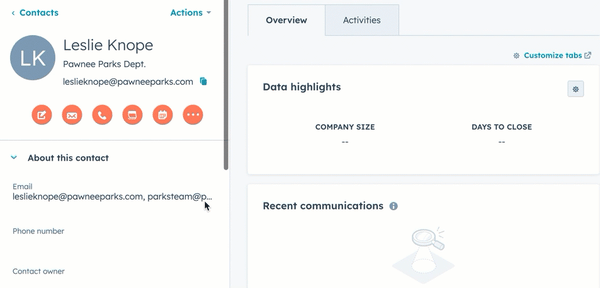
- Junto al correo electrónico adicional, haz clic en Eliminar.
- En el cuadro de diálogo, haz clic en Eliminar correo electrónico para confirmar.
- Crear un nuevo contacto con la dirección de correo electrónico eliminada.
- En tu cuenta de HubSpot, dirígete a CRM > Empresas.
- Haz clic en el nombre de la empresa.
- En la sección Acerca de esta empresa coloca el cursor sobre la propiedad Nombre de dominio de la empresa y haz clic en el edit ícono del lápiz.
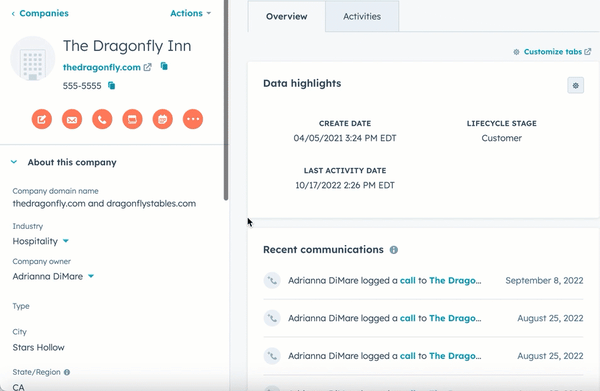
- Junto al dominio adicional, haz clic en el menú desplegable Acciones y luego selecciona Eliminar.
- En la parte inferior de la pantalla, haz clic en Guardar.
- Crear una nueva empresa con el nombre de dominio de la empresa eliminada.
